ps怎么制作具有视觉冲击效果的3D太空背景图?
再痛兜忍着
图下图所示的背景图,像这种炫酷的3D效果要怎么制作呢?今天我们就来看看使用ps制作背景图的教程。

1、老规矩,先在Ps中打开一张图片

2、Crtl+J复制一层
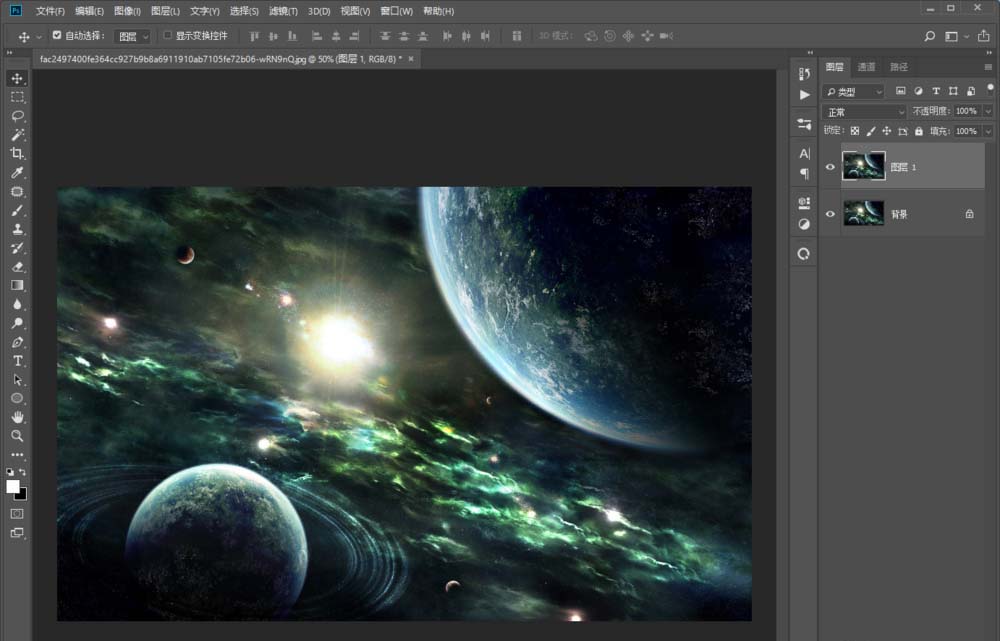
3、然后执行“3D——从图层新建网格——深度映射到——平面”


4、点击“3D面板”中的“场景”,找到预设将其调整为"未照亮的纹理"


5、点击“当前视图”,适当调整数值

6、点击"图层"面板,鼠标右键图层,点击栅格化3D
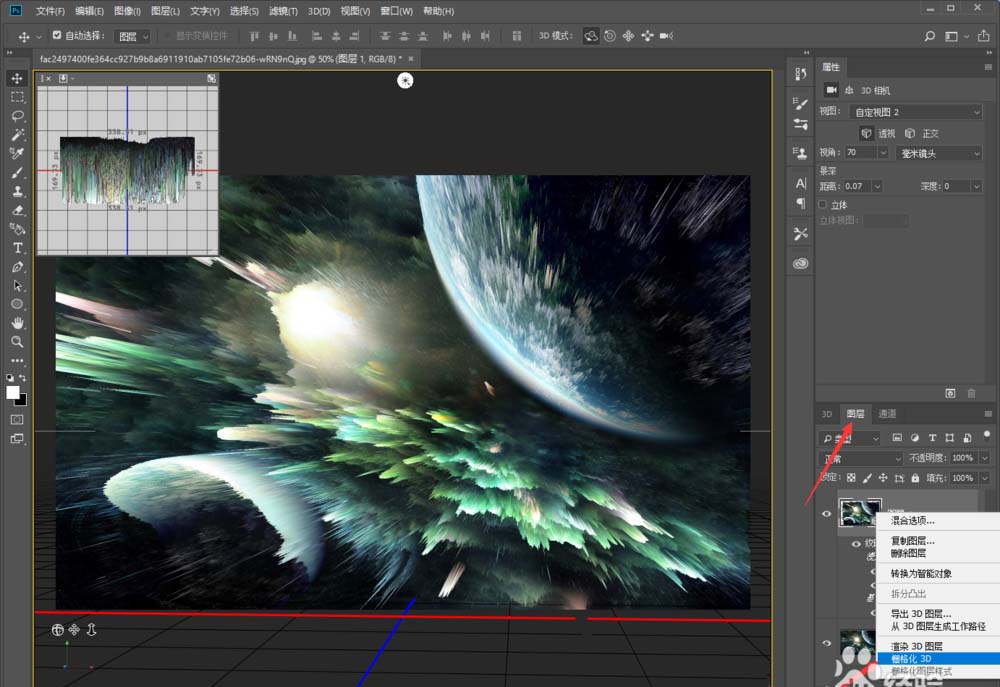
7、适当调整,效果完成

以上就是ps制作炫酷背景图的教程,希望大家喜欢,请继续关注脚本之家。
相关推荐:

